发布日期:2019-05-09 作者:小白系统 来源:http://www.03727.com
复印机基本上是每个公司的标配,许多人会使用复印机打印材料,扫描文件,更便利工作。但是一些新手们没有使用过复印机,不了解复印机该如何扫描文件?下面,主编就来跟大家教程复印机扫描的技巧。
当你们需要将一个图纸或者文档进行多分打印的时候,除了使用一份一份的打印机的办法之外,你们可以选择复印机来进行复制,对于数量多的话在时间上有很大的优势!那么复印机该怎么使用呢?下面,主编给大家详解复印机的扫描的办法。
复印机如何扫描
检查复印机是否支持扫描,打开复印机上面的盖子看有没一块玻璃平面板,有说明支持,没有说明不支持。

在支持扫描的情况把扫描的资料正面朝下放到扫描面板上盖子压上。

打我的电脑找到你们的扫描,双击打开,弹出对话框选择“Microsoft扫描仪和照相机向导”确定。
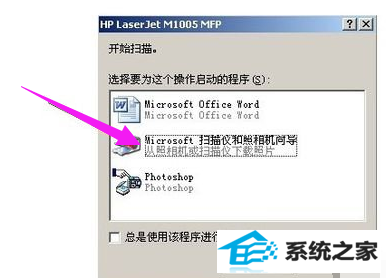
弹出扫描仪的欢迎向导,点击下一步,然后选择左侧导航栏图片扫描的类型还有纸张。
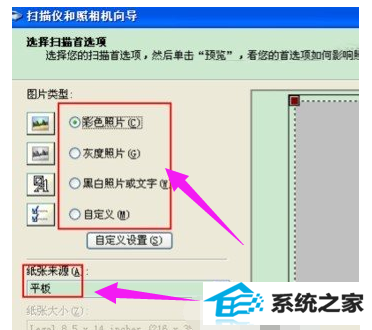
配置好类型点击确定,弹出“照片名和目标”选择您要保存的文件名和保存的位置,在点击下一步就开始扫描了。
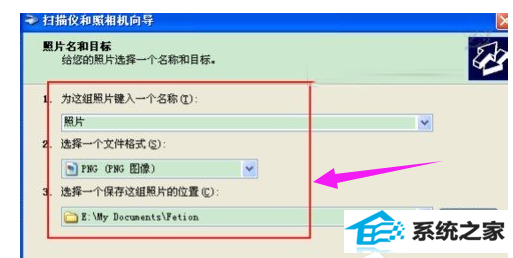
扫描完成后弹出“其它选项”对话框 选择什么都不做,我已解决完照片,单击“下一步”再点击完成,自动打开您扫描的文件。
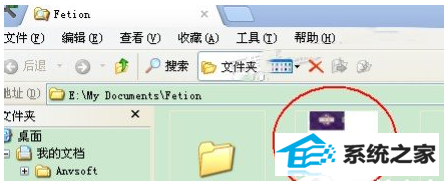
上述便是复印机的扫描的办法。